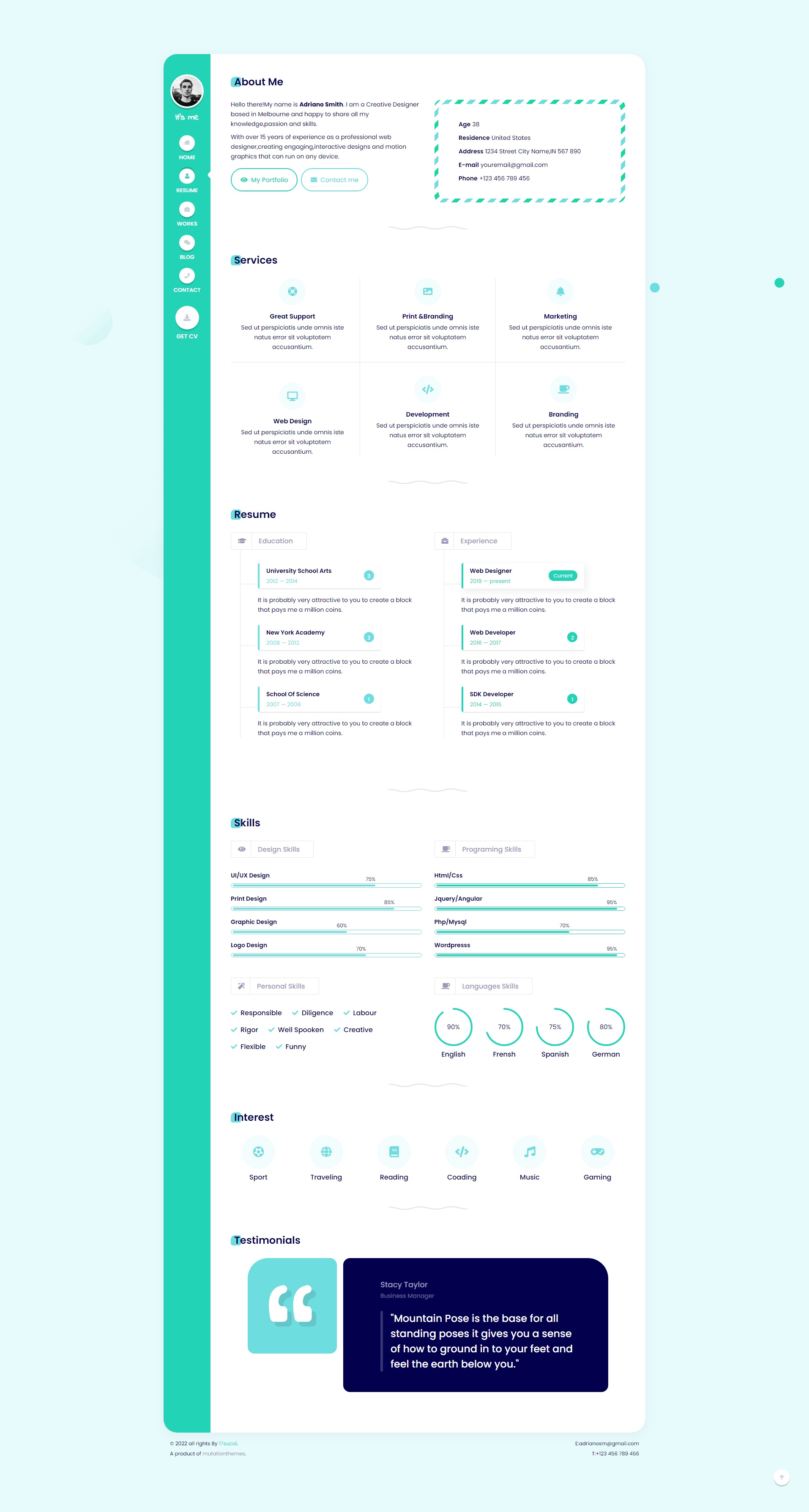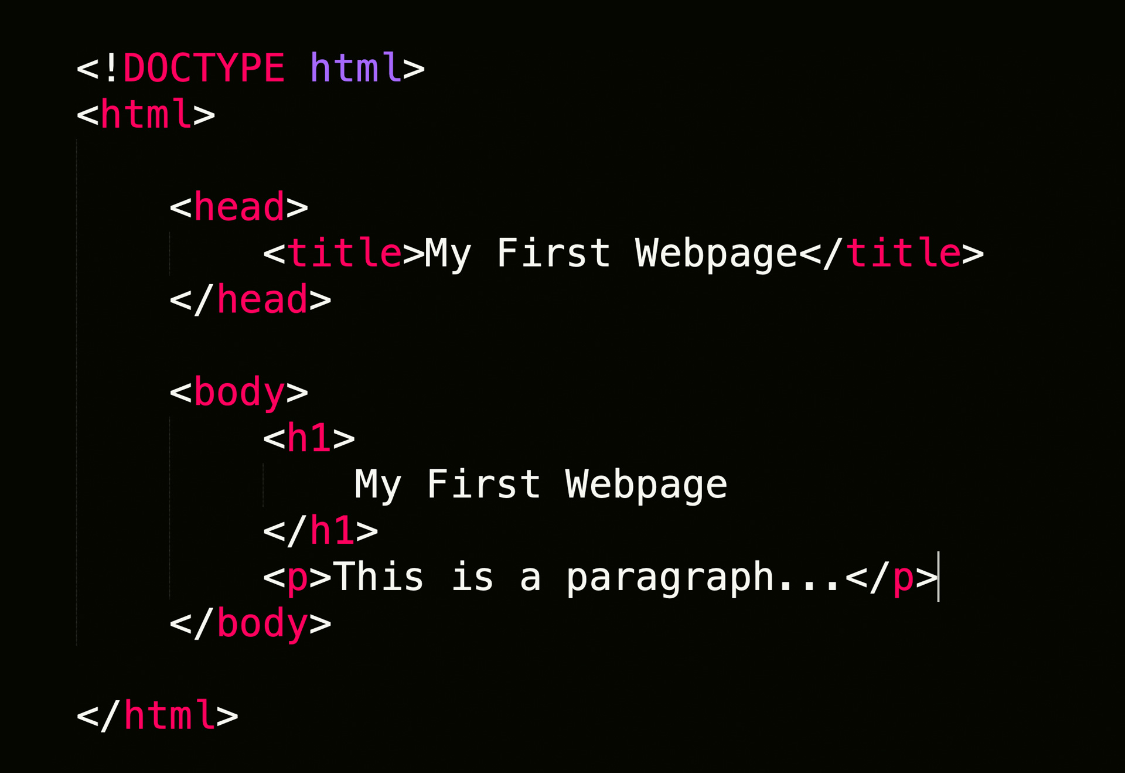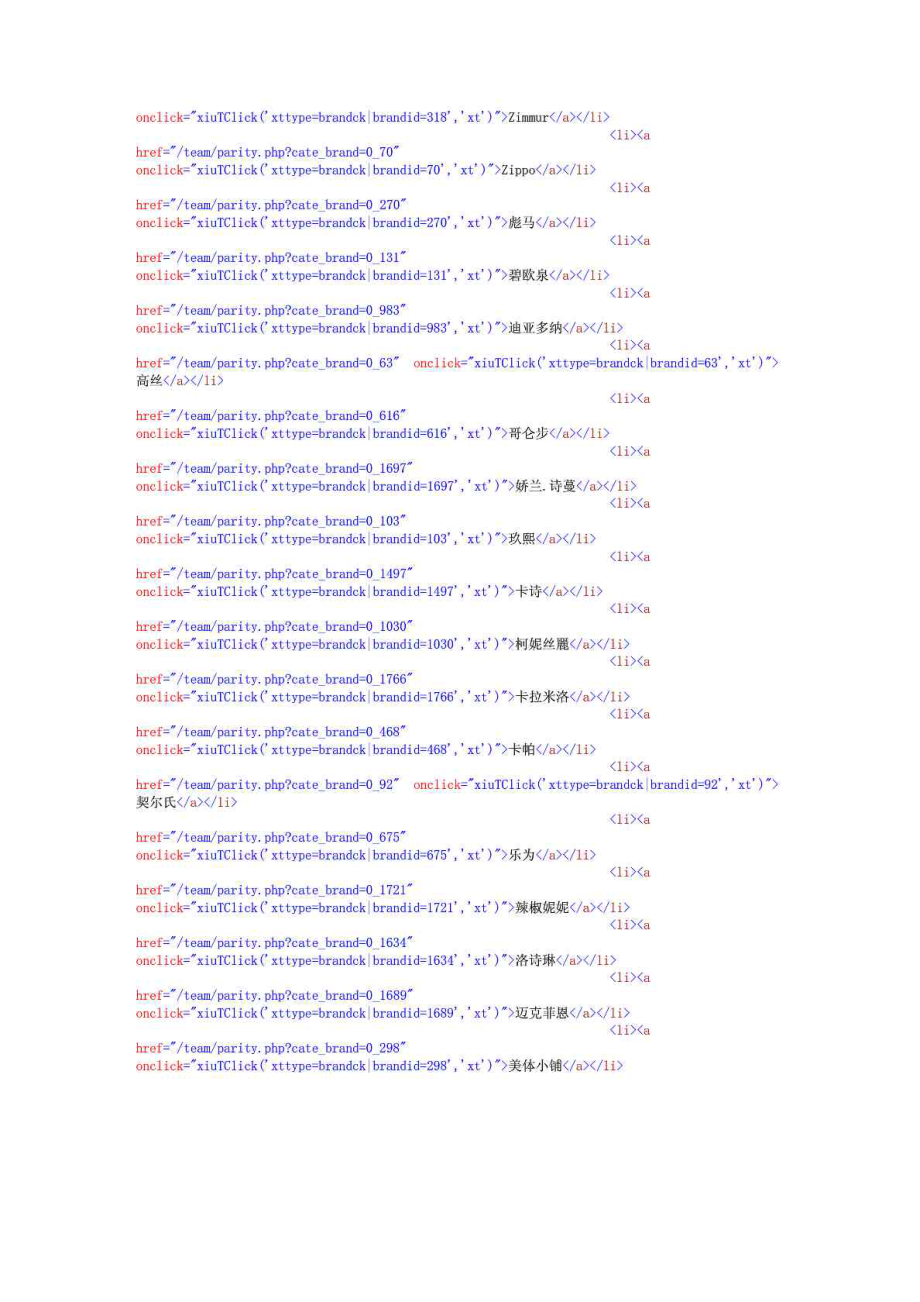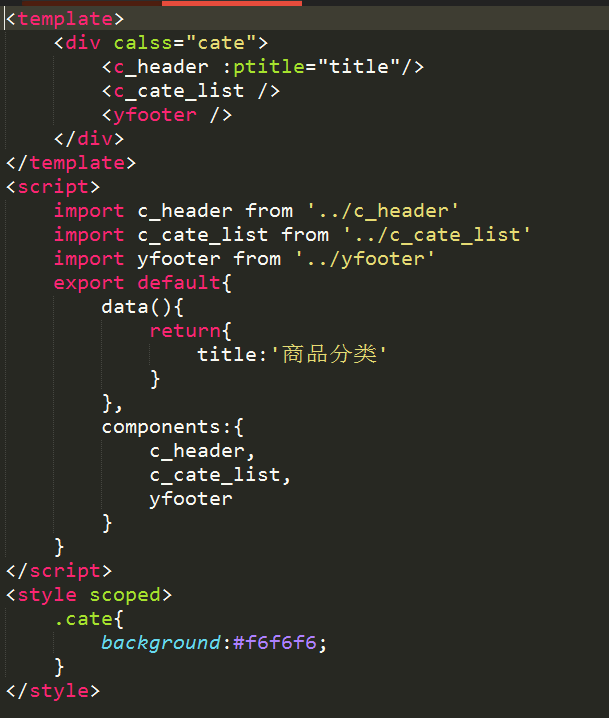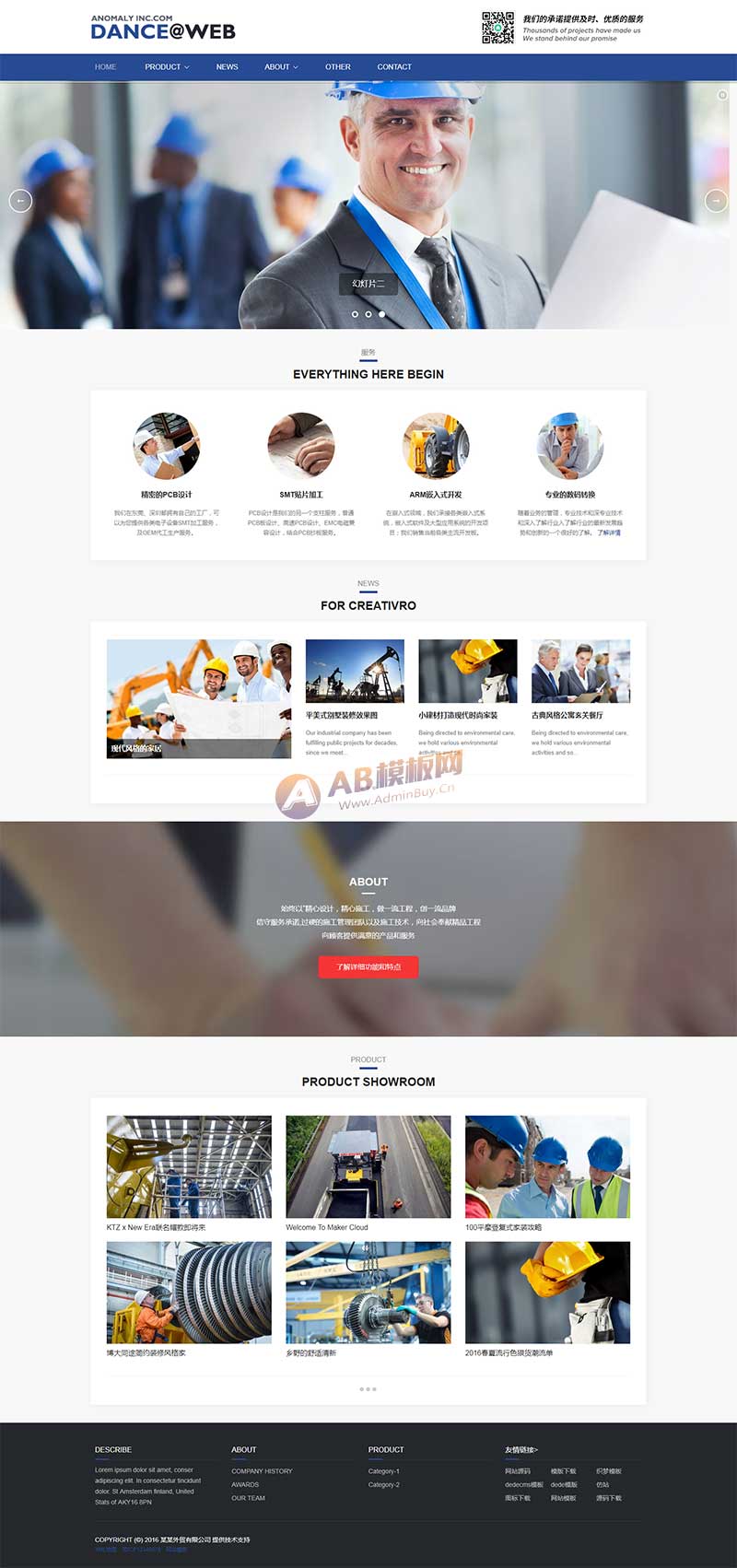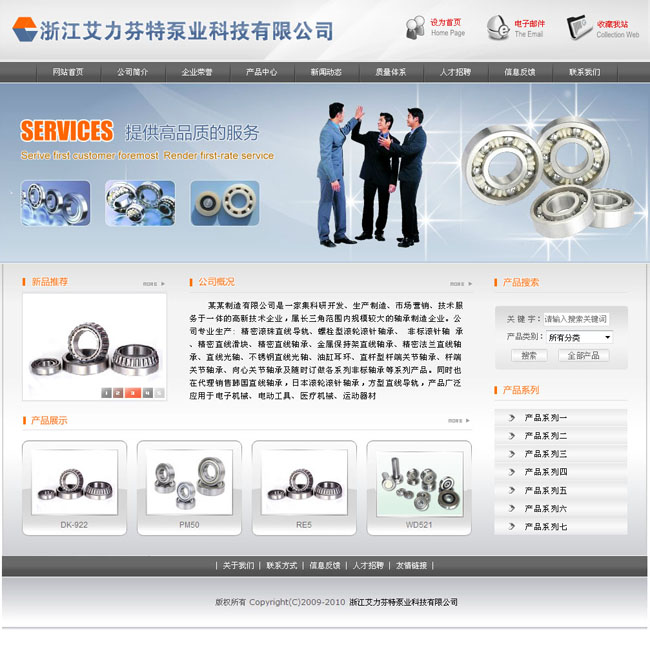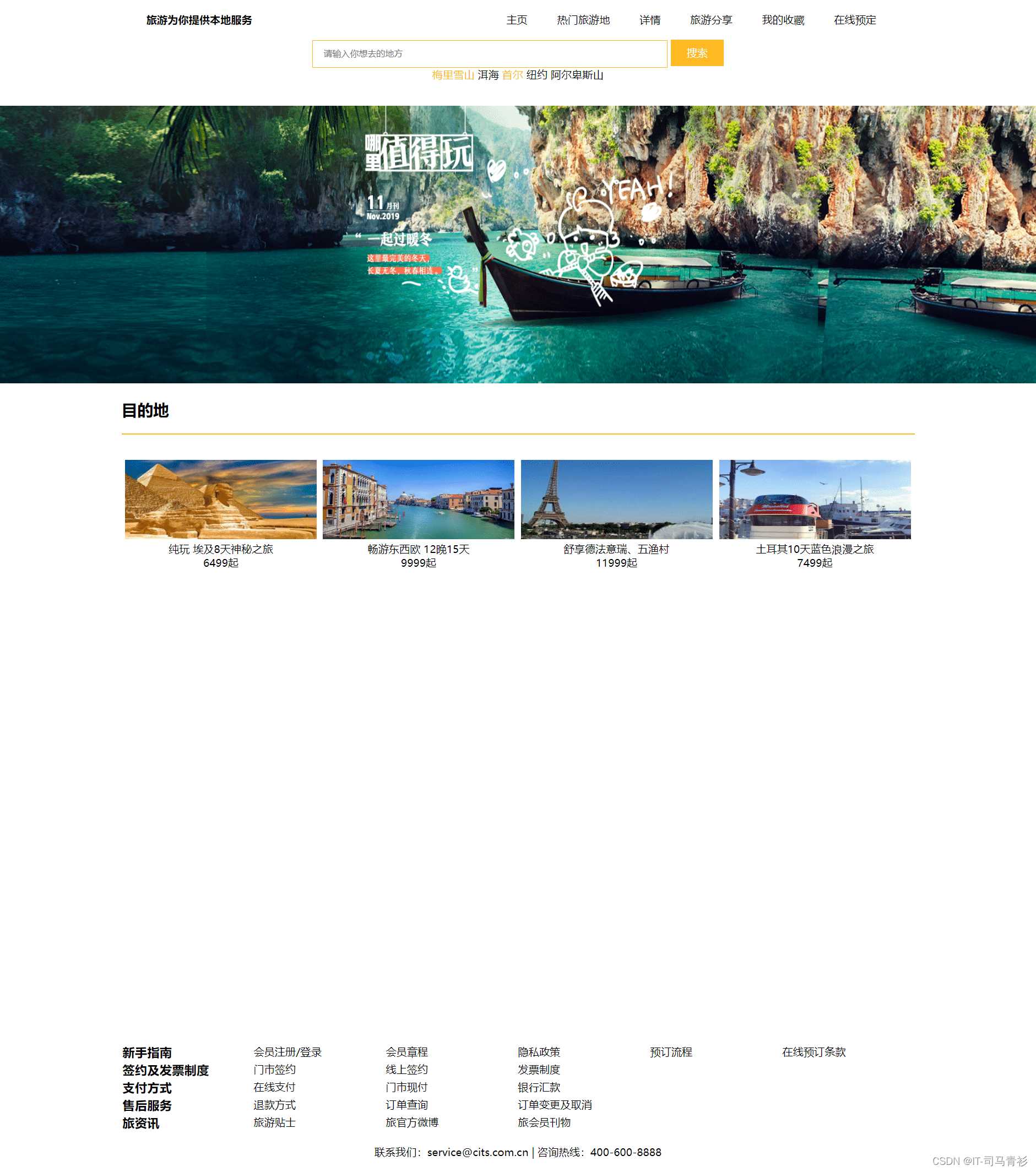HTML 下一页按钮的实现是一个常见的需求,尤其是在网页设计和开发中,下面我们将详细介绍如何在 HTML 中使用 next 标签创建一个简单的下一页按钮,并通过代码示例、表格比较等方式,帮助您更好地理解和掌握这一技术。
创建基本结构
在您的 HTML 文件中,添加一些基本的页面元素:
<!DOCTYPE html>
<html lang="zh">
<head>
<meta charset="UTF-8">下一页按钮</title>
<style>
body {
font-family: Arial, sans-serif;
margin: 20px;
}
.container {
display: flex;
justify-content: center;
}
button {
padding: 15px 30px;
border-radius: 5px;
background-color: #4CAF50;
color: white;
cursor: pointer;
}
</style>
</head>
<body>
<div class="container">
<!-- 您的内容将在这里 -->
<p>这是一个示例段落。</p>
<button onclick="loadNextPage()">下一页</button>
</div>
<script>
function loadNextPage() {
// 这里是加载下一个页面的逻辑,您可以根据实际情况编写代码。
alert("下一页已加载!");
}
</script>
</body>
</html>
在这个例子中,我们创建了一个包含文本和一个下一页按钮的简单页面,点击按钮后会弹出一个警告框,告知用户已经加载了下一页内容。
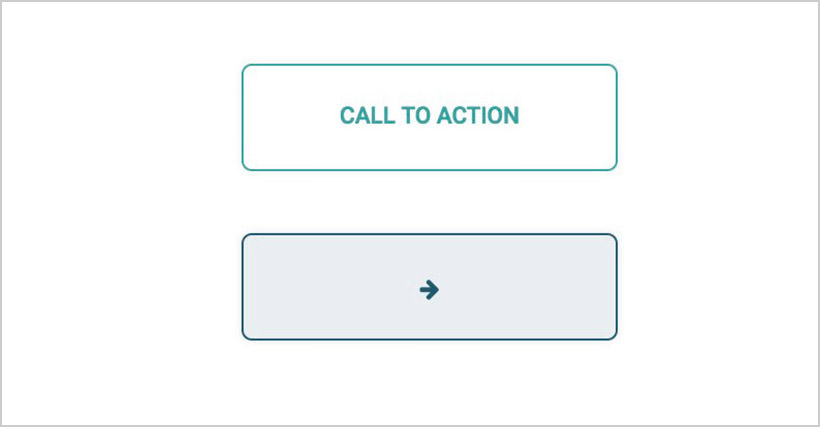
利用 JavaScript 动态加载数据
为了更真实地模拟动态加载页面的情况,可以使用 JavaScript 来实现这个功能,假设我们要显示一段动态生成的文字内容,可以通过以下方式实现:
HTML 部分:
<button id="loadMoreBtn">下一页</button> <div id="contentArea"></div>
JavaScript 部分:
document.getElementById('loadMoreBtn').addEventListener('click', function() {
var contentArea = document.getElementById('contentArea');
for (var i = 0; i < 5; i++) { // 假设每页有5个条目
var newContent = "第" + (i + 1) + "页内容";
var p = document.createElement('p');
p.textContent = newContent;
contentArea.appendChild(p);
}
});
这里,当用户点击“下一页”按钮时,JavaScript 将动态生成并添加新的段落到 <div> 元素中。
使用 CSS 提高视觉效果
对于更美观的用户体验,我们可以调整样式以增强视觉效果,以下是改进后的样式:
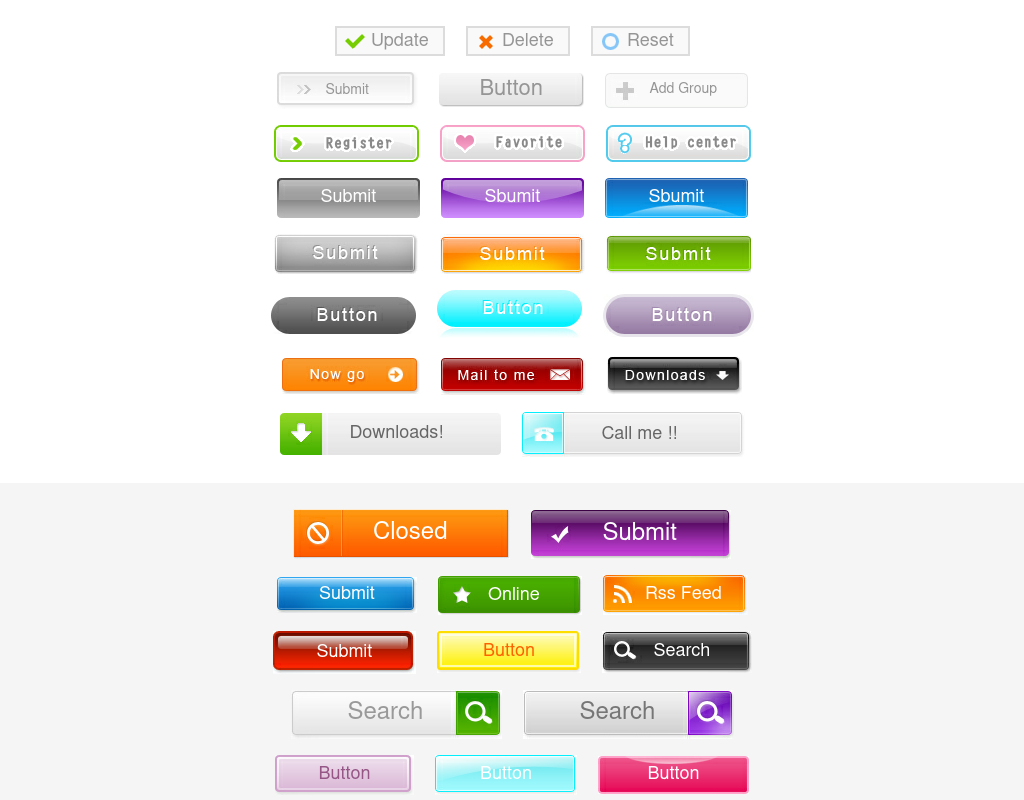
.container {
display: flex;
justify-content: center;
}
button {
padding: 15px 30px;
border-radius: 5px;
background-color: #4CAF50;
color: white;
cursor: pointer;
box-shadow: 0 4px 6px rgba(0, 0, 0, 0.1);
transition: box-shadow 0.3s ease-in-out;
}
button:hover {
box-shadow: 0 8px 16px rgba(0, 0, 0, 0.2);
}
这样,按钮在悬停状态下的阴影效果更加明显,增加了交互感。
通过上述步骤,您不仅学会了如何在 HTML 中使用 next 标签创建下一页按钮,还掌握了如何利用 JavaScript 实现动态加载内容以及通过 CSS 提升视觉体验,这些知识对前端开发者来说是非常基础且实用的技能,希望以上信息能够帮助您更好地理解和应用这些技术。